Viva Goals快速入门(面向高管)
需要完成以下三项操作才能让组织使用Viva Goals进行设置:
-
输入组织目标
-
为这些目标分配领导者
-
创建评审仪表板 (或委派由团队成员之一创建的评审)
输入公司范围的目标
创建公司范围的目标 (请参阅编写有效的 OKR) 可以将它们添加到Viva Goals。 记录 OKR 可创建与组织中每个人的一致性和透明度,并允许团队创建汇总到公司范围目标的目标和目标,并与组织中的每个人保持一致和透明。
对于高管来说,添加公司范围目标最重要的部分是为每个目标分配所有权。 查找有关如何添加目标和分配所有权的更具体信息和说明,检查Microsoft Viva Goals入门。
创建审阅仪表板
审阅仪表板是可自定义的、演示就绪的,并包含有关 OKR 进度的实时数据。 借助它们,你可以查看 KPI、可视化效果、项目、趋势和有关 OKR 状态的上下文信息,并与团队进行重点评审会议,并通过将 OKR 放在首位来提高 OKR 采用率。
仪表板由两个元素组成:面板和小组件。
-
面板:在仪表板中创建“节”的相关数据的集合。
-
小组件:特定数据点的表示形式。 有五个小组件选项:OKR 详细信息、文本块、KPI 列表、OKR 列表、项目列表。
你可以根据需要拥有任意数量的面板,并且每个面板可以包含任意数量的小组件。 可以使用框右上角的向上和向下箭头键来移动面板和小组件。 可以通过选择垂直三点菜单来编辑面板。 可以通过选择齿轮图标来自定义小组件,也可以通过选择垃圾桶图标将其删除。
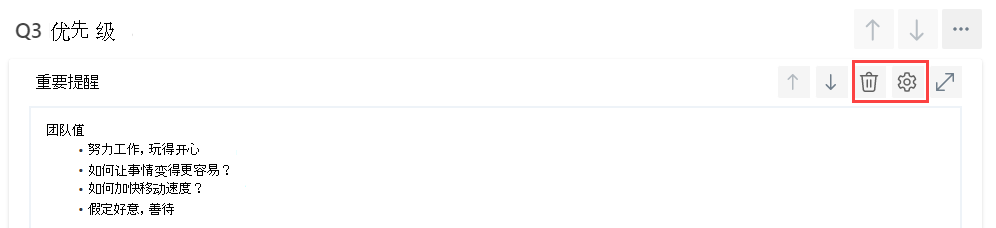
创建审阅仪表板:
-
在左侧导航栏中选择组织级别。
-
选择 仪表板。 仪表板将使用 OKR 列表小组件自动填充名为“概述”的面板。
-
选择“添加面板”,开始自定义仪表板。
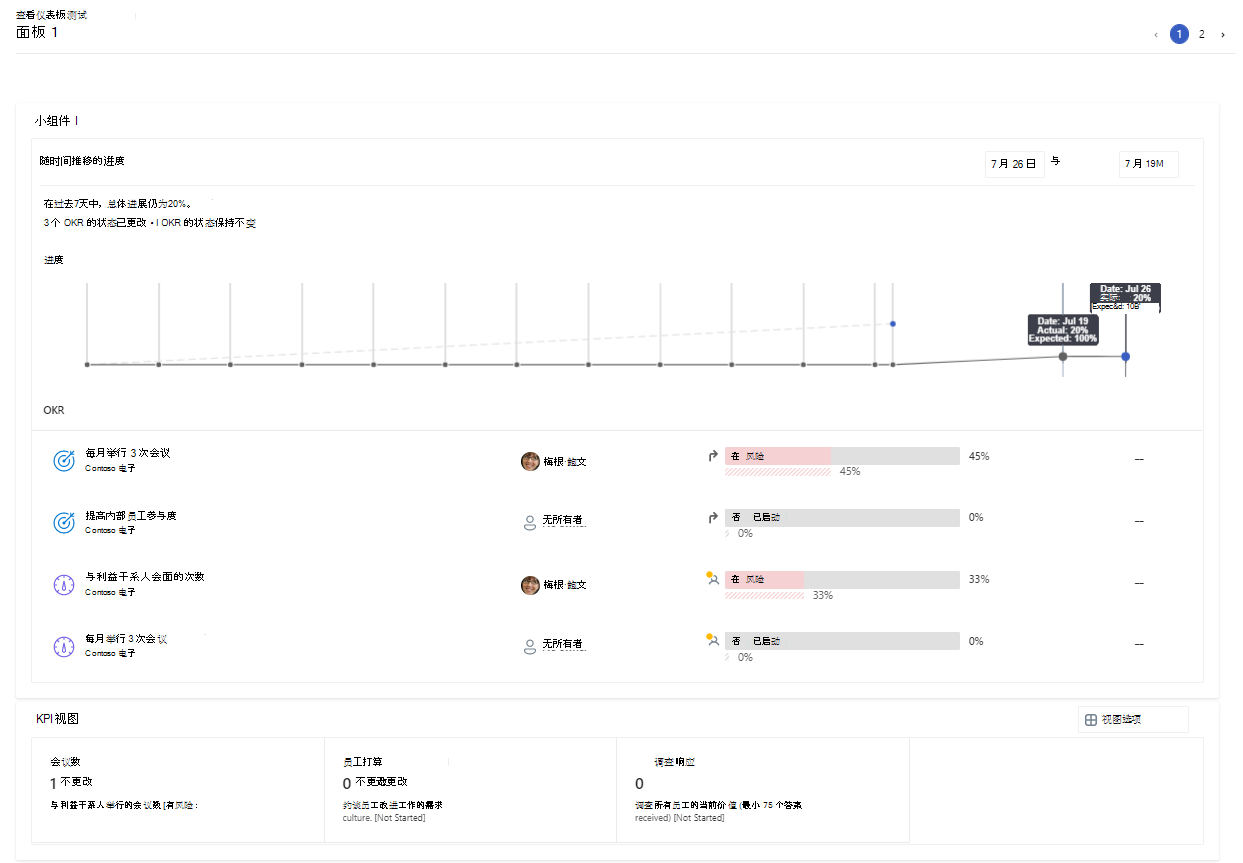
对于高管,我们建议从两个面板开始。 在第一个面板中,使用 OKR 列表小组件和 KPI 小组件来概述团队的 OKR 进度。 第二个面板上,使用“目标详细信息”小组件和“项目列表”小组件进行更深入的了解,以跟踪参与这些 OKR 的不同项目。 有关如何为评审会议或每周部门会议等内容配置评审仪表板的其他建议,请参阅查看仪表板模板。
输入组织目标并创建评审仪表板后,你将准备好使用 Microsoft Viva Goals 领导组织。
联系专家和同行并学习
加入讨论并查看 Viva Goals 社区中的最新事件。
请在此
使用Viva Goals学习路径入门。







